Роутер Xiaomi як репусатор. Налаштування режиму Wi-Fi Retranslator
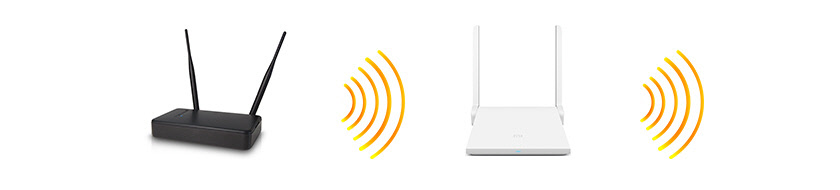
- 1109
- 209
- Wayne Lemke
Роутер Xiaomi як репусатор. Налаштування режиму Wi-Fi Retranslator
У цій статті я покажу вам, як змінити режим роботи маршрутизатора Xiaomi та налаштувати його для вдосконалення сигналу існуючої мережі Wi-Fi. Простіше кажучи, ми налаштуємо наш маршрутизатор у режимі репіруючого, підсилювача або реле (це все одно). Також у цьому режимі наш маршрутизатор зможе розповсюдити Інтернет через кабель. Тобто працюйте як адаптер. З ним ви можете підключити пристрої без модуля Wi-Fi до бездротової мережі. Наприклад: ПК, телевізор, префікс смарт -телевізора тощо. D.
Я вже перевірив все на своєму маршрутизаторі Wi -Fi Xiaomi, і я повинен завантажити, що все працює дуже стабільно і круто. Маршрутизатор підключається без проблем з мережею Wi-Fi і подальше зміцнює його. І навіть процес налаштування не дуже складний. Незважаючи на те, що в моєму випадку панель управління китайською мовою.
Оскільки веб-інтерфейс для всіх маршрутизаторів Xiaomi майже однаковий, згідно з цією інструкцією, ви можете зробити підсилювач сигналу Wi-Fi від будь-якого маршрутизатора цього виробника. Я вже писав вище, що я налаштував і перевірив все на прикладі Xiaomi Mini Wi -Wifi. Якщо у вас є Xiaomi Wifi Mirouter 3, Xiaomi Mi Wifi Router 3G, Xiaomi Mi Wifi Router HD (або Pro R3p), Mi Wifi 3C, то інструкція також буде корисною для вас.
Оновлення: Інструкції щодо налаштування режиму репусатора на маршрутизаторі Xiaomi Mi Wi -Fi 4C, 4A, Gigabit Edition, AC1200.За які завдання? Якщо ви не знаєте, що таке репусатор, як це працює і чому це потрібно, то я рекомендую вам ознайомитись із цією статтею. Є окремі пристрої, завдання яких-зміцнити мережевий сигнал Wi-Fi, і є маршрутизатори, які можуть працювати в цьому режимі.
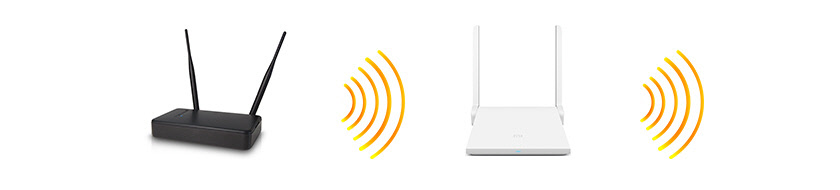
І якщо у вас є погане покриття Wi-Fi, в деяких кімнатах немає сигналу, або він нестабільний, то все це можна виправити за допомогою репірута. У цьому випадку у його ролі у нас буде маршрутизатор від Xiaomi.
Кілька моментів та відповідей на популярні запитання:
- Залежно від моделі або встановленої прошивки, мова панелі управління може бути або китайською, або англійською мовою. У моєму випадку налаштування по -китайськи. І відповідно, скріншоти у статті також будуть китайськими. Але якщо у вас є англійська прошивка, то вам буде ще простіше. Орієнтуйте за пунктами меню. І я спробую написати імена англійською мовою.
- Відповідно до цієї інструкції, ви можете налаштувати маршрутизатор Xiaomi в режимі репустера лише на оригінальній програмі. Якщо ви вже зшили маршрутизатор з Падаваном, або OpenWrt, то ця стаття не для вас.
- Якщо ваша основна мережа працює лише в діапазоні 2.4 ГГц, маршрутизатор підключиться до нього, але в режимі підсилювача буде розподілено вже дві мережі. Ще в діапазоні 5 ГГц. Якщо потрібно, тоді його можна вимкнути.
- Після налаштування відключіть маршрутизатор Xiaomi та повторне повернення, він автоматично підключиться до мережі Wi-Fi (з якою вона була налаштована) і зміцнить його.
- Ви можете переконатися, що маршрутизатор просто зміцнює Wi-Fi (в кінцевому підсумку мережа буде одна, а пристрої автоматично перемикаються між маршрутизатором та підсилювачем) або в процесі настройки встановіть інше ім’я мережі та пароль. Тоді маршрутизатор розповсюдить іншу мережу.
- Щоб вимкнути режим реле та повернути маршрутизатор Xiaomi до звичайної роботи, ви можете просто скинути налаштування на фабрику (докладніше нижче) або змінити режим роботи на панелі управління.
Як налаштувати? Є два варіанта:
- Зробіть скидання параметрів на фабрику та в процесі перших параметрів Виберіть та налаштуйте режим роботи "Перетресалатор". Я раджу вам використовувати цей конкретний варіант.
- Змініть режим роботи в веб-інтерфейсі маршрутизатора Xiaomi та налаштуйте його для зміцнення певної мережі Wi-Fi. Цей метод можна використовувати, коли ваш маршрутизатор вже налаштований.
Я продемонструю обидва варіанти.
Wi-Fi режим маршрутизатора Xiaomi (спочатку увімкнено)
Якщо ваш маршрутизатор вже налаштований, або ви намагалися його налаштувати, то перше, що вам потрібно скинути налаштування. Для цього потрібно натиснути кнопку скидання і утримувати близько 10 секунд.

Детальніше в цій статті: Скидання налаштувань маршрутизатора Xiaomi Mi Wi -Fi.
Важливий! Перед налаштуванням відключіть кабель від порту WAN. До порту "Інтернет" (це синій) нічого не слід підключити.Потім ми підключаємось до маршрутизатора з комп'ютера, або мобільного пристрою (через Wi-Fi, або кабелем), а в браузері ми переходимо до Miwifi.com, або 192.168.31.1.
Може з’явитися сторінка з пропозицією встановити програму на мобільний пристрій. Ми сумуємо за цим.
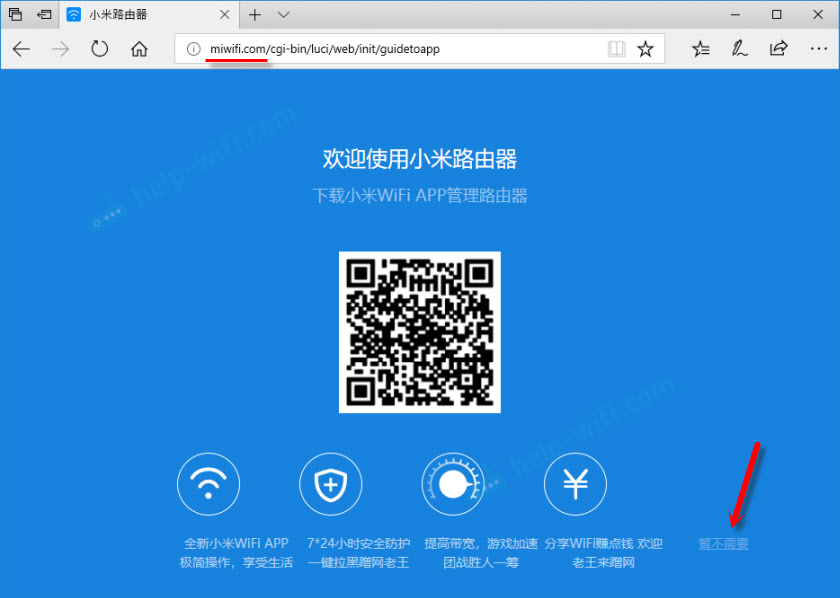
Сторінка налаштувань відкриється. Просто натисніть кнопку (показано на скріншоті нижче) та продовжуйте.
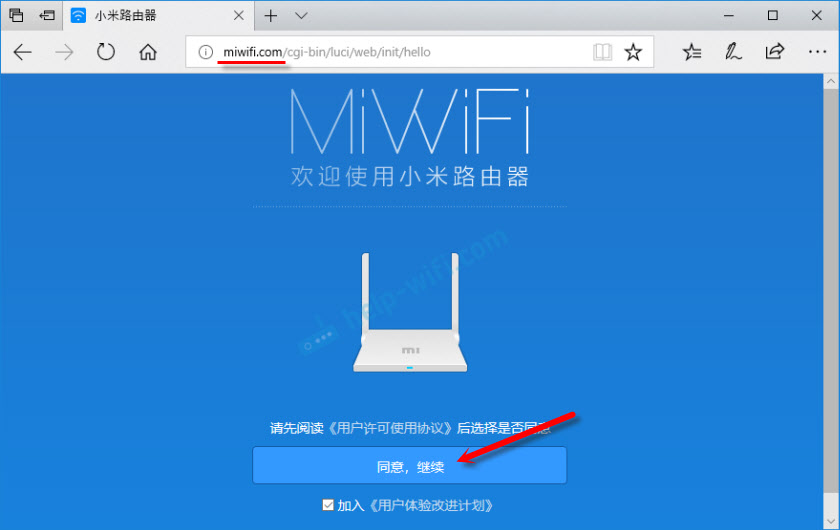
У наступному вікні виберіть режим роботи "Retransa". Натиснувши кнопку біля відповідної схеми.
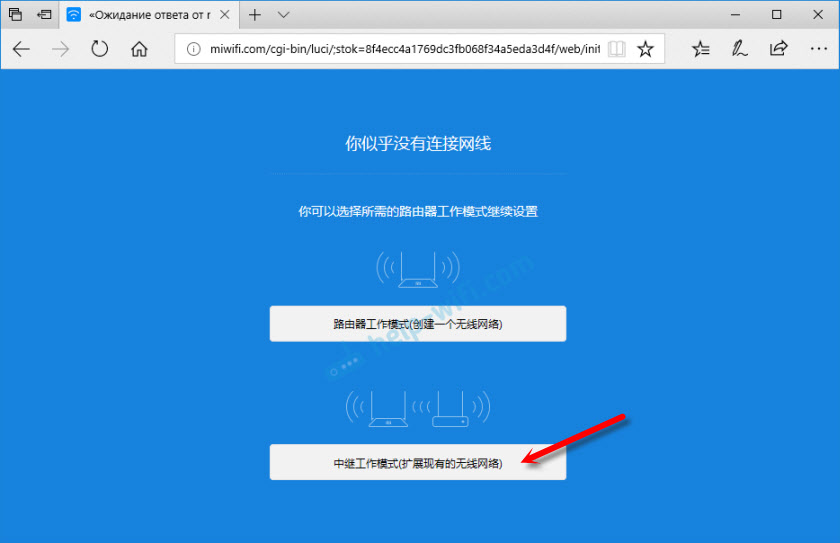
Зі списку ми вибираємо нашу мережу Wi-Fi, яку потрібно зміцнити. І в нижньому полі ми вказуємо пароль з цієї мережі Wi-Fi. Щоб наш Xiaomi міг підключитися до нього. Ми продовжуємо налаштування.
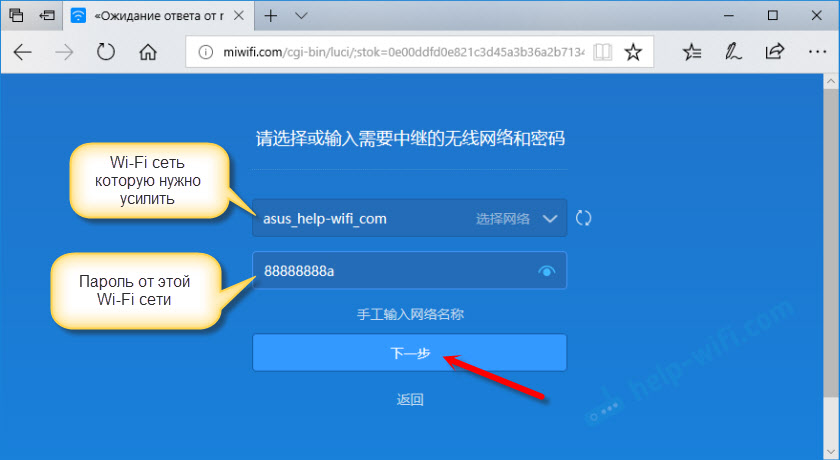
Далі, залежно від прошивки, може бути два варіанти. З’явиться вікно (як на скріншоті внизу), де вам просто потрібно натиснути кнопку.
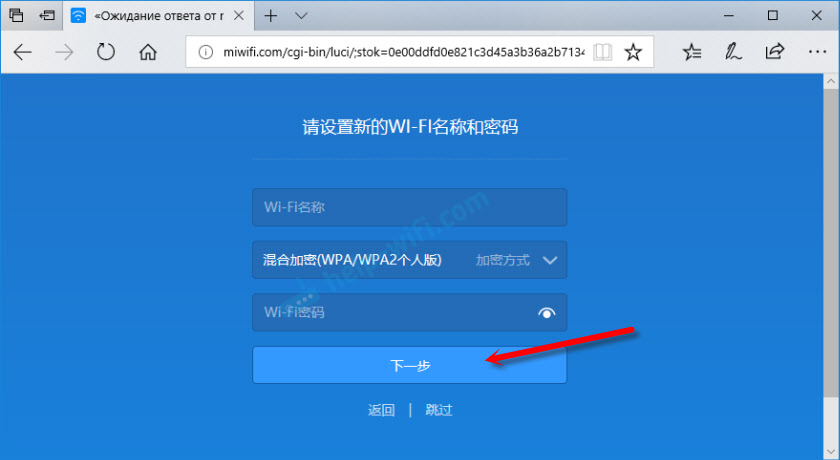
Будь-яке вікно з’явиться там, де вам потрібно встановити ім’я для мережі Wi-Fi у двох діапазонах 2.4 ГГц і 5 ГГц. Також вкажіть один пароль для цих двох мереж. Вкажіть те саме ім’я, що і основна мережа Wi-Fi. Якщо ваш головний маршрутизатор розподіляє мережу лише в діапазоні 2.4 ГГц, тоді ви можете встановити будь -яку мережеву назву для цієї мережі Налаштування репіружника Xiaomi для цієї мережі. Пароль також вказує, як основна мережа.
Ви можете встановити будь -яке ім’я мережі. Але якщо він відрізняється від головного, то ви отримаєте дві мережі Wi-Fi.
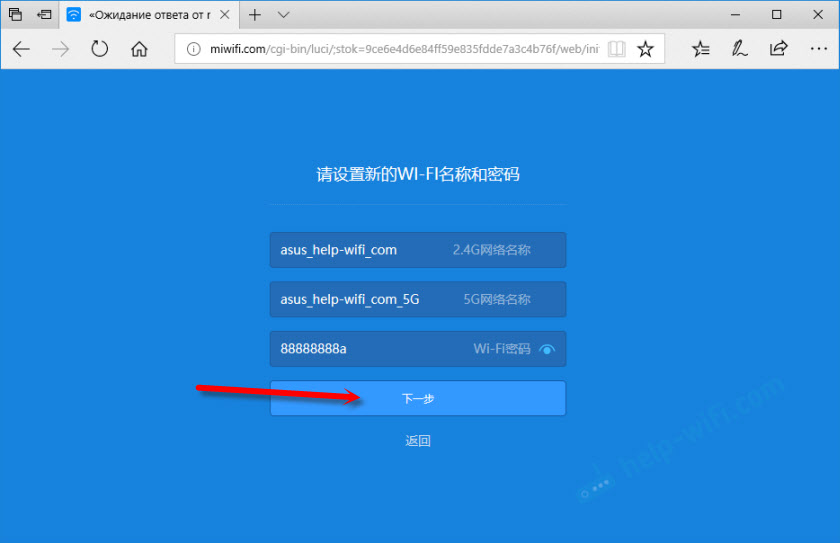
У останньому вікні потрібно налаштувати пароль, який потрібно буде ввести біля входу в налаштування маршрутизатора (коли він знаходиться в режимі репустера). У першому меню ми нічого не змінюємо. Просто встановіть пароль (що завгодно, просто не забувайте його) та натисніть кнопку.
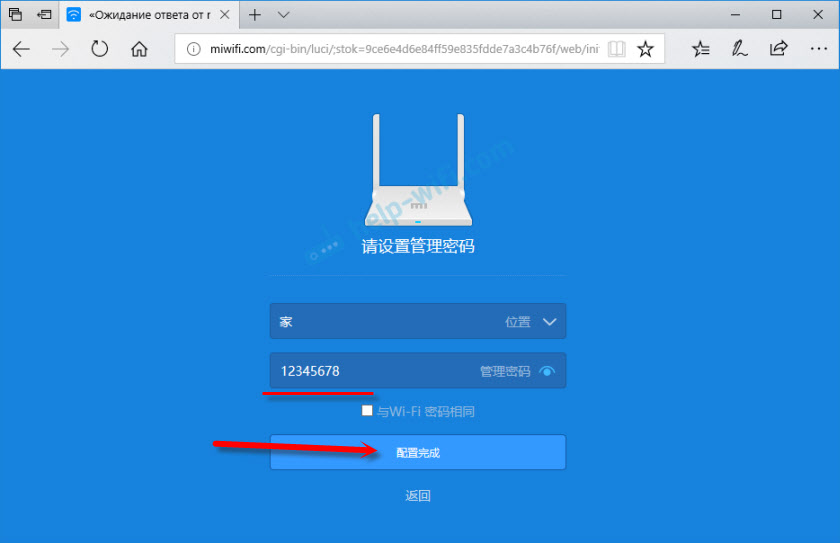
Сторінка, здається, висить. Ми чекаємо. З'явиться таке вікно (скріншот нижче). Там IP -адреса буде вказана нижче кнопки. На ньому ви вже можете зайти в налаштування підсилювача (маршрутизатор Xiaomi, який працює в цьому режимі). У мене є ця адреса 192.168.1.160. З давньої адреси Miwifi.Com маршрутизатор не буде доступний.
Клацніть на кнопку, на яку я вказав (я не впевнений, що це слід зробити).
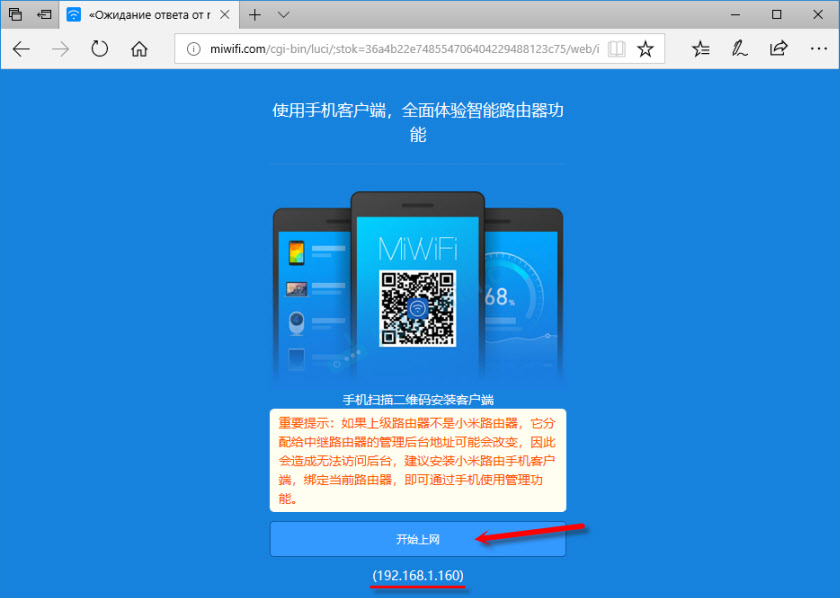
Ми трохи чекаємо, і маршрутизатор почне зміцнювати нашу мережу Wi-Fi. Якщо під час процесу налаштування ви встановлюєте те саме ім’я, що і в основній мережі Wi-Fi, то мережа буде одна. Але посилений. Думаю, ви це помітите. Індикатор мого Xiaomi mini wifi спалює синій.
Ми змінюємо режим роботи маршрутизатора Xiaomi на панелі управління (другий варіант)
Ви можете зробити без скидання налаштувань та повторного встановлення маршрутизатора з вибором нового режиму роботи. Досить просто відкрити веб -інтерфейс у Miwifi.Com (192.168.31.1) і в розділі "Загальні налаштування" (я вказую назви англійською мовою) - "Налаштування Інтернету" в самому нижньому кнопці Клацніть на кнопці у розділі "Перемикач режиму робочого режиму". Виберіть режим роботи "Бездротовий режим реле (розширіть існуючу бездротову мережу)" (Рецидив).
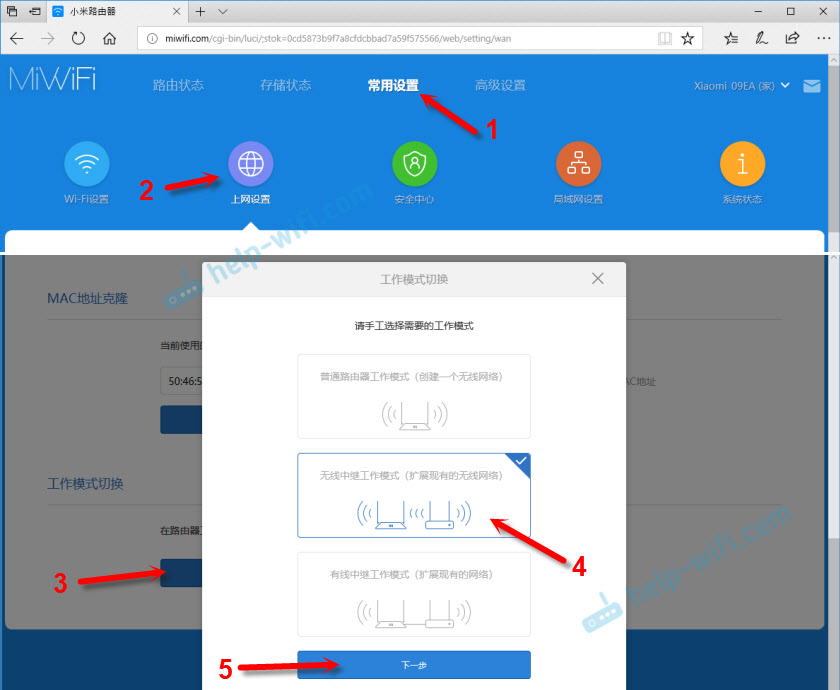
Тоді все стандартне. Вам потрібно вибрати бездротову мережу, сигнал якого потрібно зміцнити. І вкажіть пароль для підключення до цієї мережі.
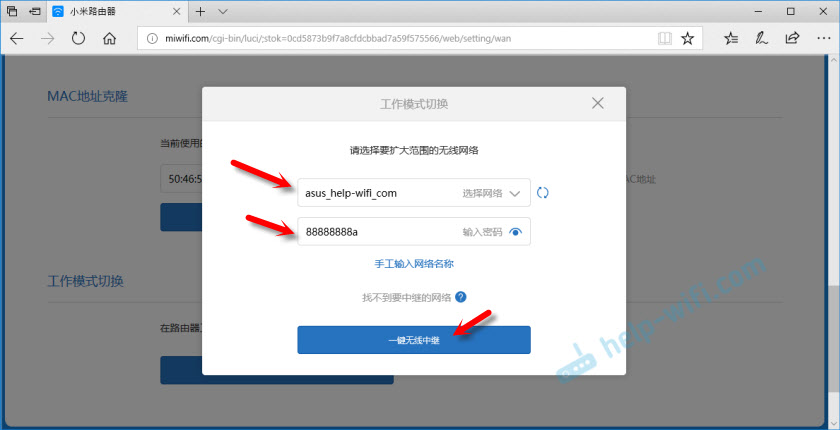
Вікно з’явиться там, де буде вказано назву мережі Wi-Fi, яка буде транслюватись маршрутизатором та IP-адресою, за допомогою якої ви можете зайти в налаштування маршрутизатора (у режимі ретранслятора).
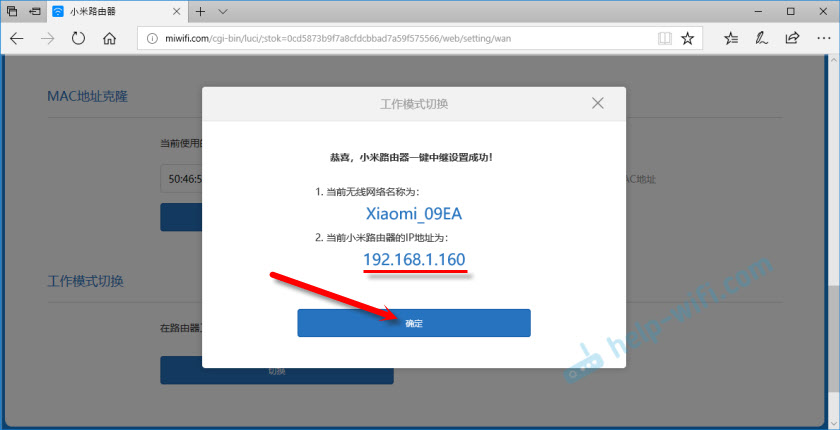
У випадку, якщо вам потрібна одна мережа Wi-Fi, вам потрібно встановити те саме ім’я та пароль мережі Wi-Fi в налаштуваннях Xiaomi, як на головному маршрутизаторі.
Перейдіть до налаштувань за адресою, вказаною у вікні на останньому скріншоті (у моєму випадку 192.168.1.160). Можливо, вам доведеться вказати пароль для авторизації (який ви встановили при першому налаштуванні маршрутизатора).
А в налаштуваннях встановлюють те саме ім’я та пароль, як ваша основна мережа Wi-Fi. Включаючи діапазон 5 ГГц. Тільки для нього ім'я краще встановити щось інше.
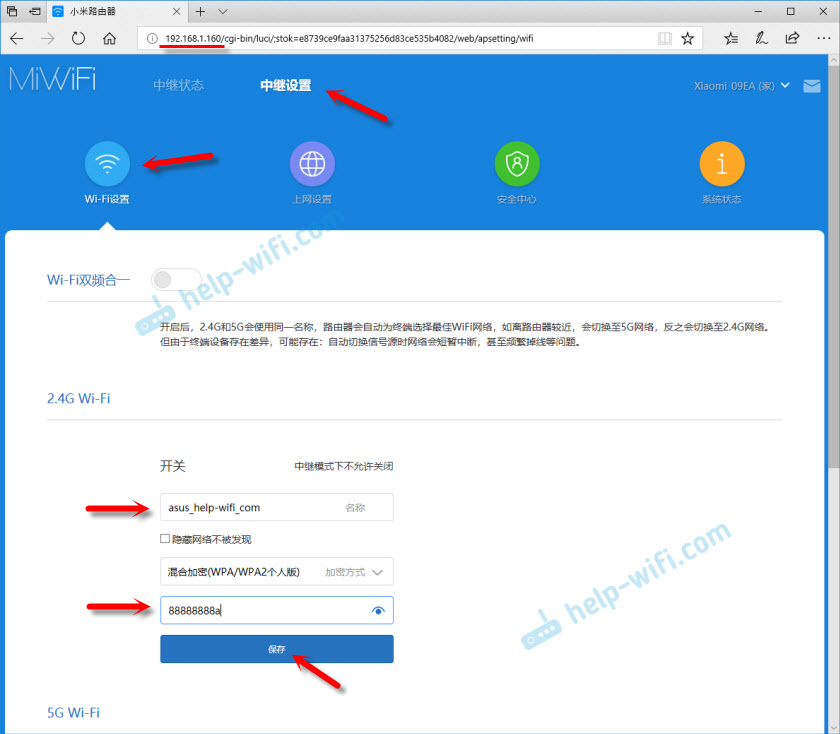
Після цього у списку мереж Wi-Fi, доступних на ваших пристроях, має бути одна мережа. Але з помітно збільшенням покриття.
Я думаю, що вам це вдалося. Якщо є якісь питання - пишіть у коментарях. Ви також можете залишити там свою пораду. Можливо, у вас є ще один маршрутизатор (не xiaomi mini wifi, як у моєму випадку), і там цей процес налаштування дещо відрізняється. Я був би вдячний за будь -яку корисну інформацію на тему статті.
- « Пристрої не підключені до маршрутизатора Wi-Fi. Помилка з'єднання - збережено
- Проблеми з встановленням Tenda F3 (підключення до постачальника) »

